Fearless Contract está finalmente online. Acredito que muitos jogadores já começaram a jogá-lo. No entanto, muitos jogadores dizem que quando clicam para entrar no jogo, de repente ficam presos ou aparecem pop-ups. o jogo. Eles não sabem o que fazer Então, venha dar uma olhada no tutorial detalhado trazido pelo editor!

O que devo fazer se não conseguir entrar no jogo Dauntless Contract?
Várias situações ocorrerão após iniciar o jogo no Fearless Contract, incluindo mensagens de erro pop-up, travamentos, nenhuma resposta, etc. O editor também integrou esses problemas e encontrou as soluções correspondentes.
Motivo da exceção: Este prompt ocorre porque o componente SGuard na solução de segurança Anti-Cheat Expert não funciona corretamente . Os jogadores podem seguir os seguintes métodos para solucionar o problema:
1. Primeiro abra o serviço do Windows, você pode escolher um dos dois métodos a seguir;
2. Clique com o botão direito em Meu Computador/Computador, clique em "Gerenciar", abra Gerenciamento do Computador e selecione Serviços e Aplicativos à esquerda - Serviços;
3. Use teclas de atalho e comandos: Pressione as teclas Win+R ao mesmo tempo, digite services.msc na janela de execução e confirme para abrir o serviço;
4. Após abri-lo, encontre o serviço chamado AntiCheatExpert no lado direito e verifique se ele está no estado “desativado”;
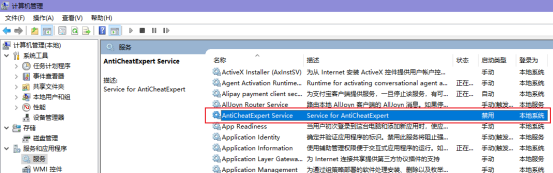
5. Se estiver "Desativado", clique duas vezes nele, clique na caixa suspensa "Desativado" na caixa de diálogo pop-up e altere para "Manual" para fazer login no jogo.
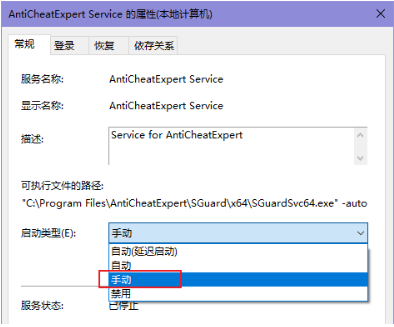
1.360
- Clique em [Confiar e Bloquear] no canto inferior direito
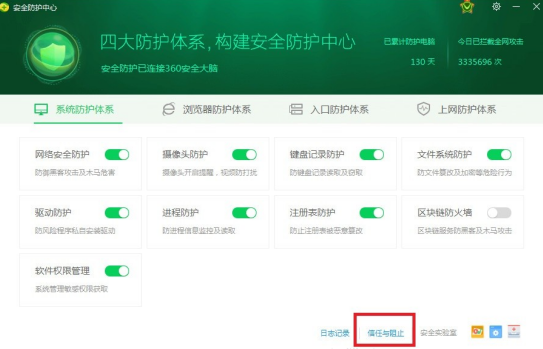
- Verifique se há SGuard64.exe, SGuard32.exe, SGuardUpdate64.exe, SGuardUpdate32.exe, SGuardSvc64.exe, SGuardSvc32.exe na área bloqueada. Em caso afirmativo, restaure a confiança e execute o jogo novamente.
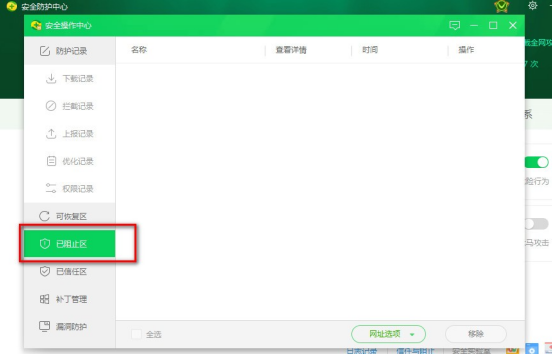
2. Mordomo QQ
- Clique em Falcon Panoramic Defense na página inicial
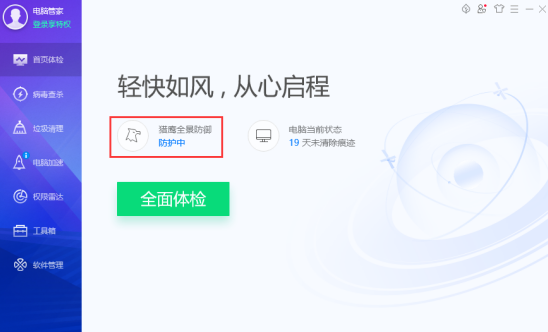
- Clique em Gerenciamento de confiança no canto inferior direito
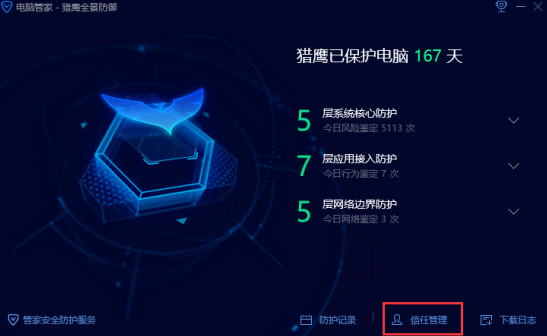
- Verifique se há SGuard64.exe, SGuard32.exe, SGuardUpdate64.exe, SGuardUpdate32.exe, SGuardSvc64.exe, SGuardSvc32.exe nos programas confiáveis/bloqueados. Em caso afirmativo, restaure-o para confiável e execute novamente o jogo.
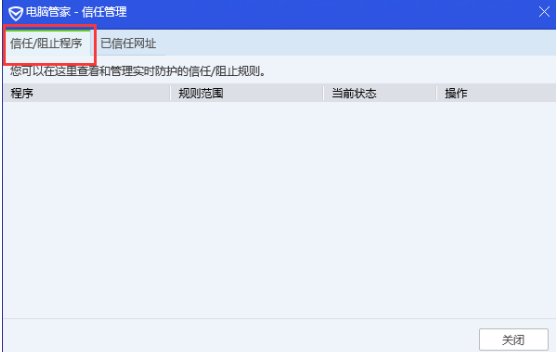
- Retorne à página principal do Computer Manager novamente, clique em [Toolbox] à esquerda, localize e clique em [Traffic Monitoring] à direita.
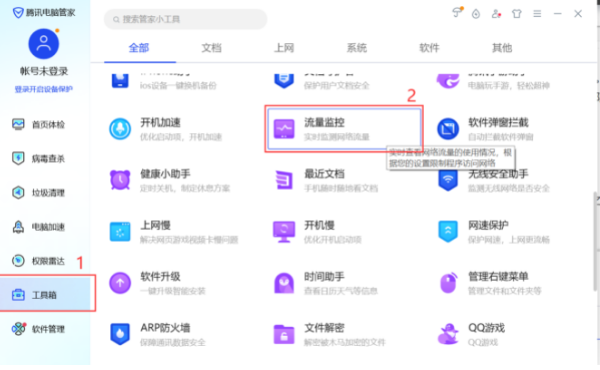
- Após a abertura, podemos ver a interface conforme mostrado abaixo. No monitoramento, podemos ver o texto azul "Rede Desativada" no lado direito. Verifique se há SGuard64.exe, SGuard32.exe, SGuardUpdate64.exe, etc. na lista de redes desabilitadas SGuardUpdate32.exe, SGuardSvc64.exe, SGuardSvc32.exe, se houver, remova-os da lista.
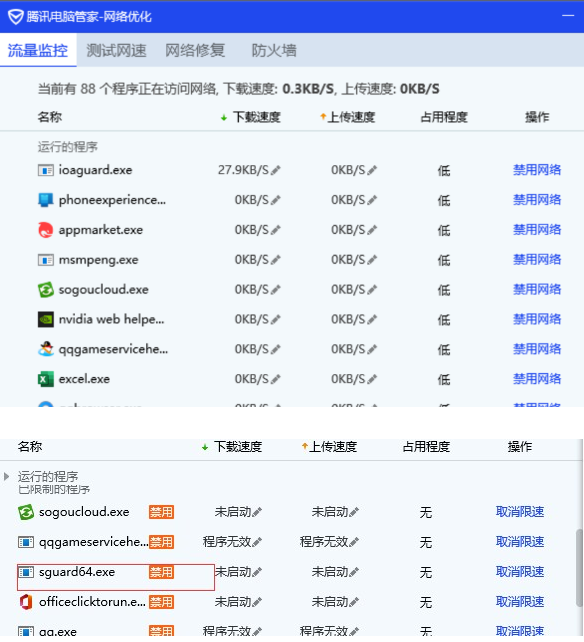
3. Outros antisoftwares, como o Tinder
- Verifique se há SGuard64.exe, SGuard32.exe, SGuardUpdate64.exe, SGuardUpdate32.exe, SGuardSvc64.exe, SGuardSvc32.exe na mensagem desabilitada. Em caso afirmativo, restaure a confiança e reinicie o jogo.
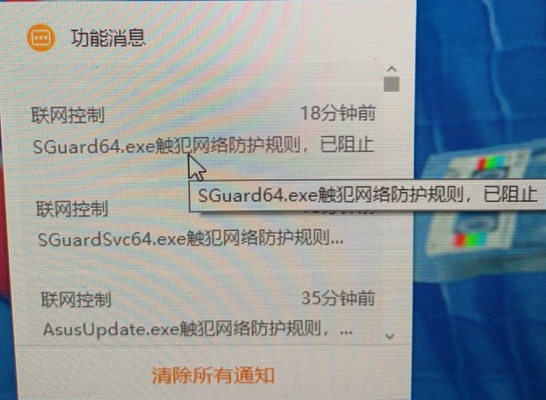
1. Exclua a pasta C:Program FilesAntiCheatExpert e reinicie o jogo (esta pasta será reinstalada automaticamente).
2. Se durante o processo de exclusão você for solicitado a negar acesso, permissões anormais, etc., remova as permissões negadas na pasta correspondente antes de excluí-la ou use diretamente o triturador de arquivos, exclusão poderosa e outras funções de software de segurança, como como "Gerenciador de Computador" para excluí-lo.
Quarto caso: verifique se a variável de ambiente ProgramFiles está correta
1. Pressione as teclas Win + R, digite% programfiles% e confirme se a pasta pode ser aberta. Se aparecer "Arquivo não encontrado", siga as etapas abaixo para configurá-la:
2. Clique com o botão direito em Meu Computador/Computador, clique em Propriedades-Configurações Avançadas do Sistema-Variáveis de Ambiente;
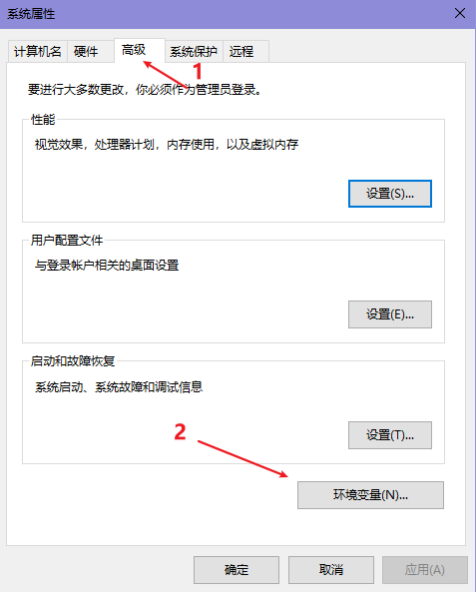
3. Clique no botão "Novo" abaixo, insira arquivos de programas na caixa do nome da variável e insira C:Arquivos de Programas no valor da variável.
4. Clique no botão OK por sua vez.
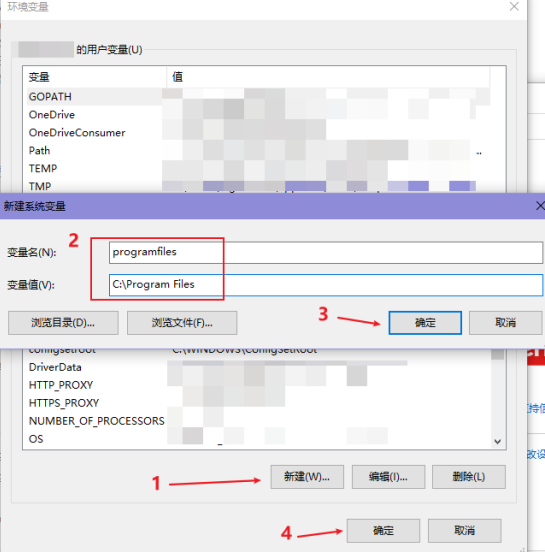
5. Reinicie o computador.
1. Verifique se há uma tarefa para desligar o SGuard regularmente nas tarefas de tempo. Procure o Agendador de Tarefas no menu iniciar e clique para abri-lo.
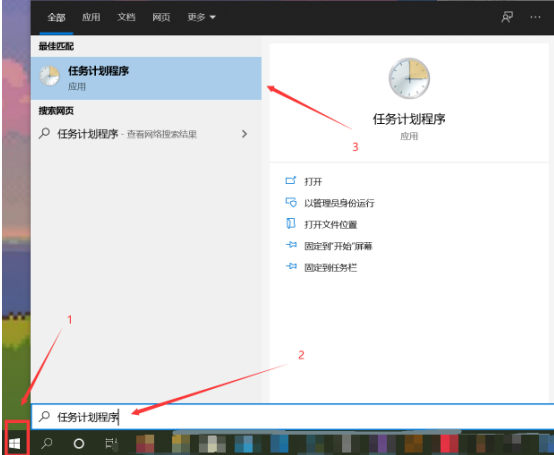
2 Na página do Agendador de Tarefas, clique em “Biblioteca Local do Agendador de Tarefas” no canto superior esquerdo.
3 Clique em cada item da lista. Na parte inferior da lista, verifique a coluna "Ação" - "Detalhes" do item. Se houver palavras relacionadas a "taskkill" e "SGuard" em "Detalhes", à direita. -clique para excluir este item.
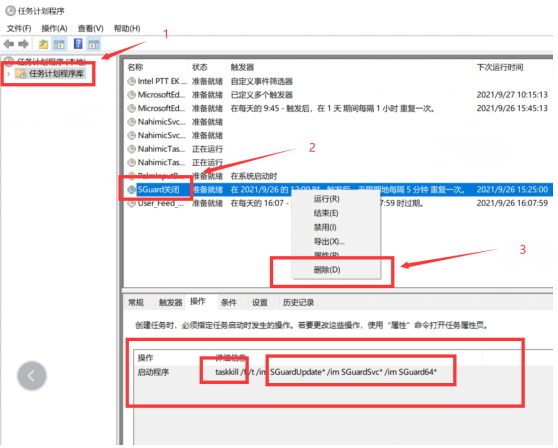
1. Se você estiver usando o WeGame para fazer login no jogo, primeiro clique na lista de jogos à esquerda;
2. Em seguida, clique em [Contrato Destemido] e clique em Reparar.

1. Se você fizer login no jogo com o login oficial, primeiro clique no avatar no canto superior direito do login;
2. Selecione [Verificação de arquivo de dependência de jogo] na caixa de diálogo pop-up para reparar.

Você precisa baixar a biblioteca de dependência oficial e instalá-la de acordo com as instruções. O link de download está abaixo, copie-o para o navegador e você poderá usá-lo!
Endereço de download da biblioteca de dependência de contrato destemido: https://down.val.qq.com/dependencies/dxwebsetup.exe
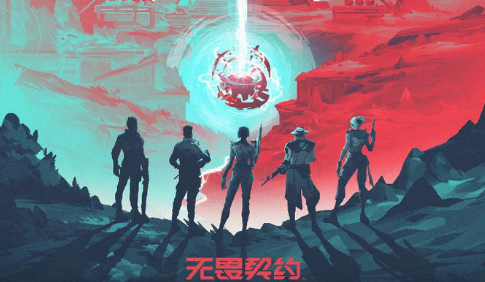
Se você não conseguir entrar no jogo normalmente, siga os seguintes métodos para tentar consertar:
1. Se você usar o WeGame para fazer login no jogo, você pode tentar clicar com o botão direito em "Fearless Contract" na lista de jogos à esquerda e selecionar "Reparar" para repará-lo se usar o login oficial para fazer login; No jogo, você pode clicar no ícone de engrenagem no canto superior direito para entrar na página de configurações e selecionar o botão "Verificar agora" em Verificação e reparo do cliente do jogo.
2. Tente sair do software desnecessário ou desligar temporariamente o antivírus e outros softwares de segurança; em circunstâncias normais, você não precisa iniciar o jogo por meio de um acelerador - especialmente software relacionado a aceleradores estrangeiros;
3. Certifique-se de não estar executando outras versões do jogo (como versões estrangeiras) ao mesmo tempo;
4. Certifique-se de ter instalado o driver da placa gráfica corretamente. Por exemplo: Se você possui uma placa gráfica da série NVIDIA, pode clicar aqui para baixar e atualizar o driver;
5. Tente desinstalar o jogo e reinstalá-lo.
6. Se o jogo não funcionar corretamente ao usar o WeGame para fazer login, você pode tentar usar a ferramenta de login oficial para executar o jogo - e vice-versa. Os dois canais de login compartilharão um arquivo de cliente e não ocuparão muito espaço extra no disco rígido.